Como Eliminar a Mensagem “Você Ainda Está Assistindo?” do YouTube
Imagine estar imerso no vlog do seu criador de conteúdo favorito ou aprendendo uma nova receita, e de repente, uma mensagem surge na tela interrompendo sua experiência. Frustrante, não é? A boa notícia é que você pode aprender a desativar essa mensagem do YouTube e curtir seus vídeos sem interrupções. Quer saber como manter o YouTube rodando sem invasões? Continue lendo este artigo e descubra tudo!
Quando a vida te oferece limões, faça uma limonada, e quando o YouTube atrapalha sua diversão, faça essa mensagem desaparecer. Este artigo apresenta 3 métodos eficazes para desabilitar permanentemente a mensagem “Você ainda está assistindo?”.
Como Manter o YouTube Sempre Tocando
É inegável que o YouTube é a principal fonte de entretenimento para pessoas em todo o mundo. No entanto, é comum que usuários relatem interrupções inesperadas que acabam com sua experiência de visualização. Muitos não sabem como se livrar da mensagem “Você ainda está assistindo?”. Se você também está passando por isso, aqui estão algumas possíveis causas:
- Fones de ouvido mal conectados ao laptop ou smartphone.
- Problemas de conexão com a internet, sem saber como reiniciar o roteador e o modem.
- Aplicativo do YouTube desatualizado.
- Dispositivo com pouco espaço de armazenamento.
A seguir, apresentamos soluções para desativar a mensagem “Você ainda está assistindo?” do YouTube.
Método 1: Ajustar as Configurações de Tela do Computador
Antes de recorrer a extensões ou aplicativos de terceiros, experimente ajustar as configurações de tela do seu computador. Esse processo é rápido e funciona para muitos usuários do YouTube que enfrentam esse mesmo problema.
1. Pressione as teclas Windows + I simultaneamente para abrir as Configurações.
2. Em seguida, clique em “Sistema”.
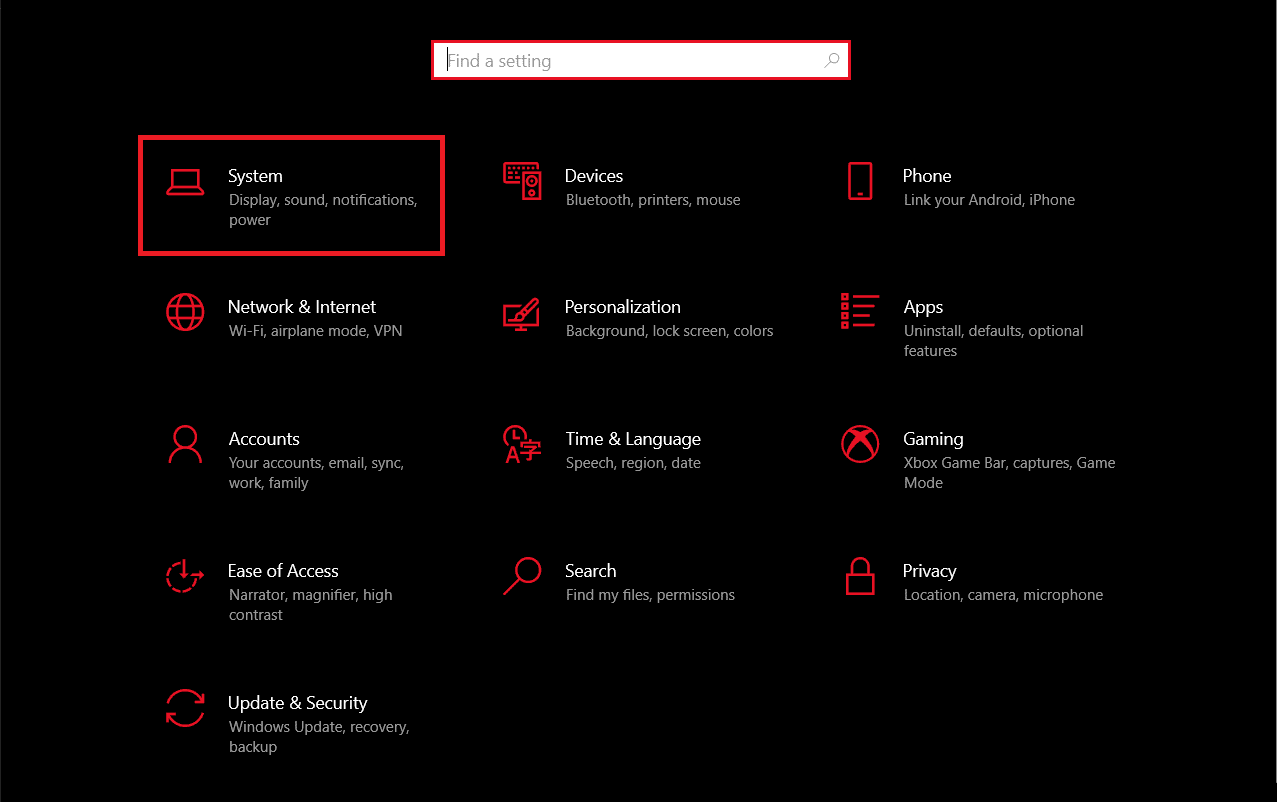
3. Selecione a opção “Energia e suspensão”.
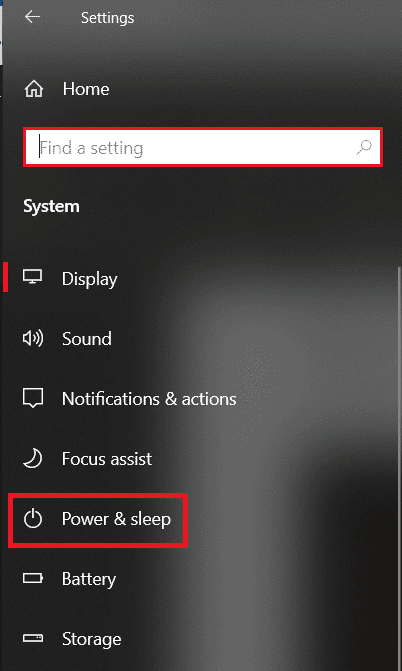
4. Localize e clique no menu suspenso referente a “Quando conectado, o PC entra em modo de suspensão após”.
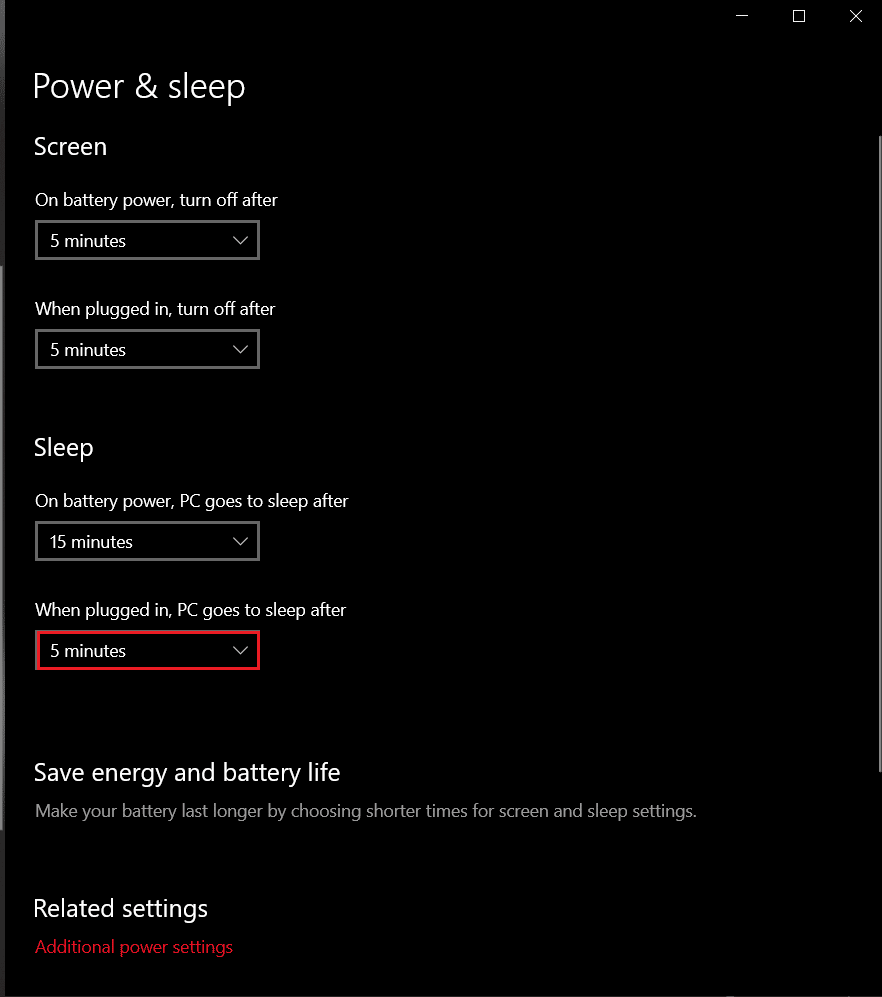
5. Altere as configurações e defina como “Nunca”.
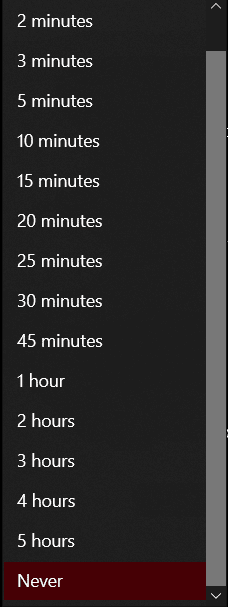
Observação: Utilizamos o Google Chrome como exemplo.
Método 2: Utilizar a Extensão “YouTube Nonstop”
Se você acessa o YouTube pelo navegador Chrome no seu computador, essa solução pode ser ideal. A extensão “YouTube Nonstop” impede que o YouTube pergunte se você deseja continuar assistindo.
1. Acesse a Chrome Web Store.
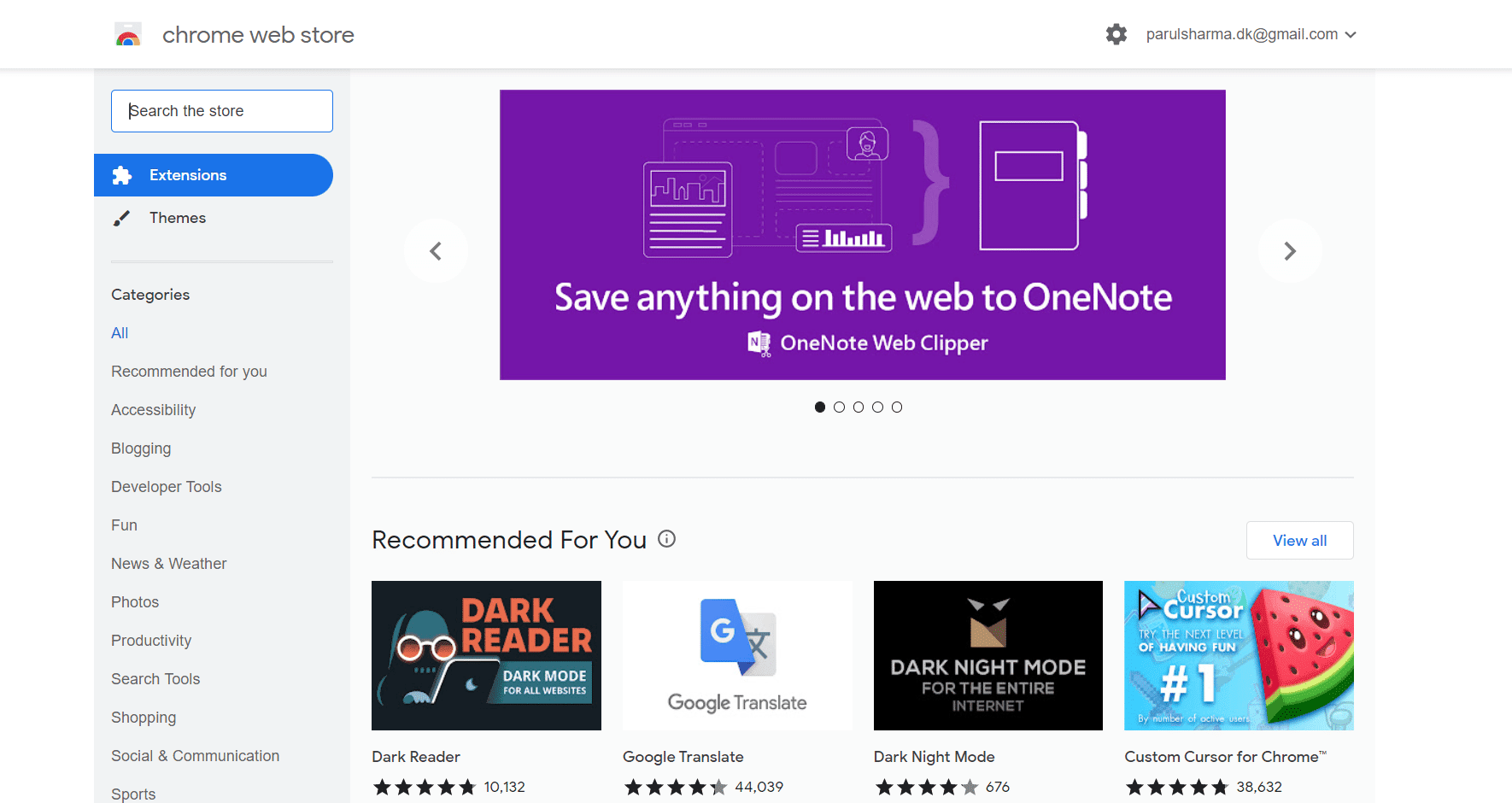
2. Na barra de pesquisa, digite “YouTube Nonstop”.
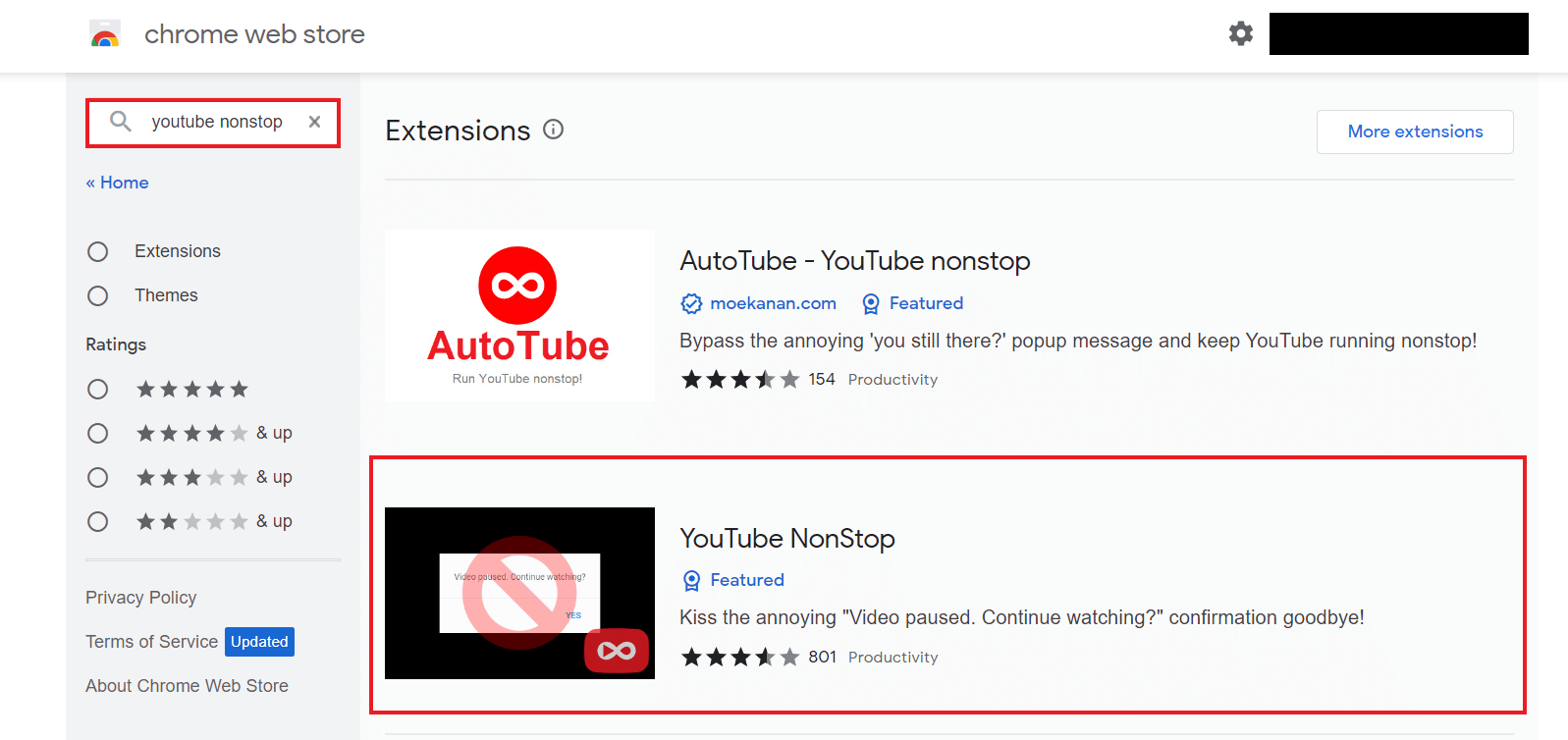
3. Clique em “Adicionar ao Chrome”.
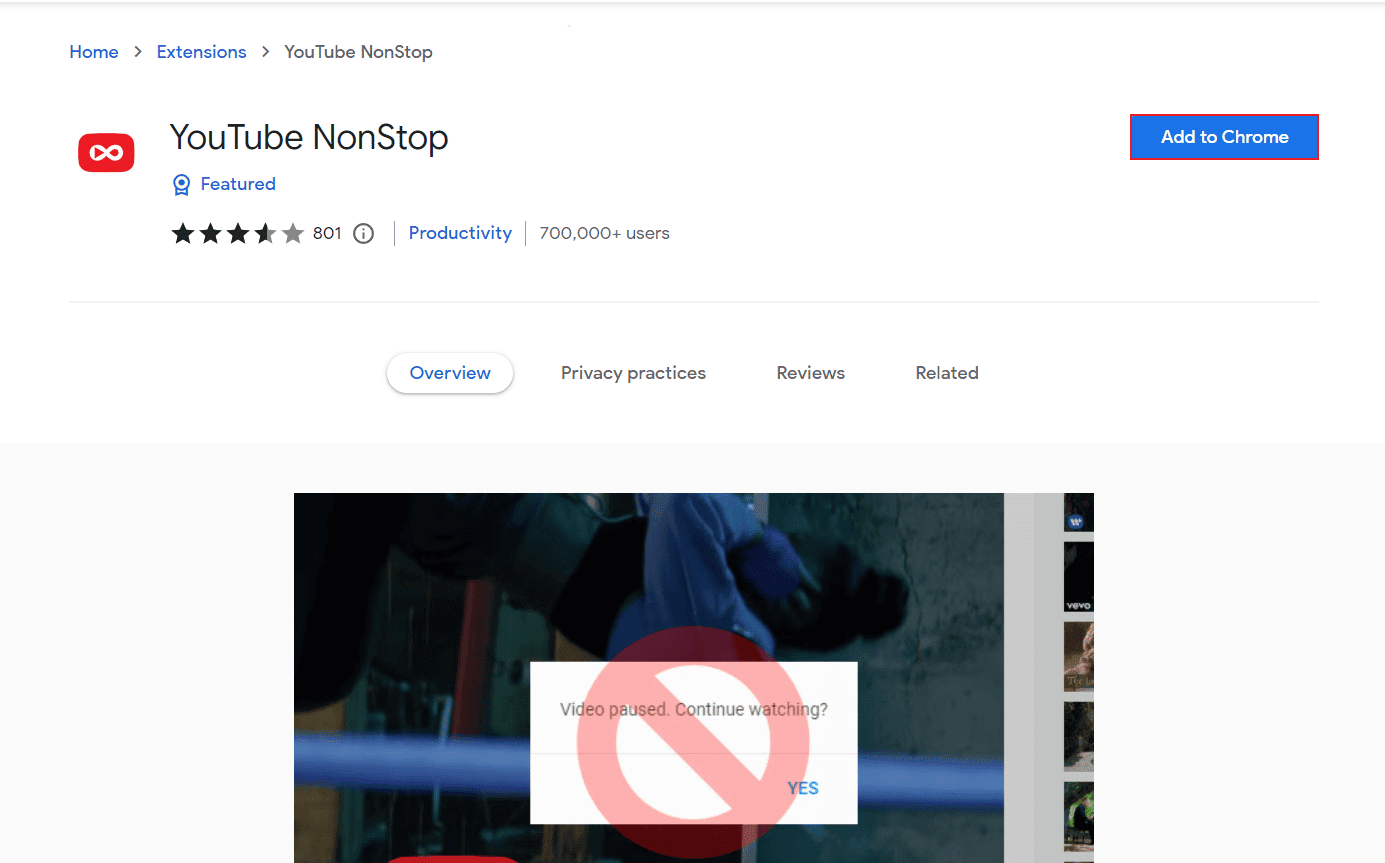
4. Quando a janela pop-up surgir, clique em “Adicionar extensão”.
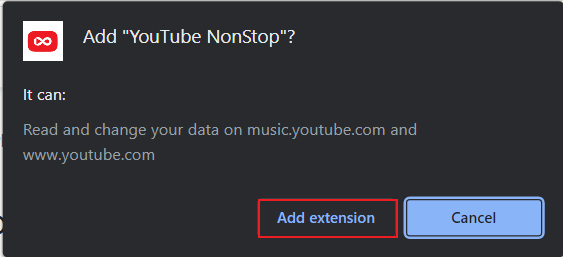
Pronto! Agora você pode curtir o YouTube sem interrupções.
Método 3: Utilizar o Navegador Kiwi
O navegador Chrome padrão do seu celular tem limitações, como a impossibilidade de bloquear a mensagem “Você ainda está assistindo?”. Para contornar isso, instale o navegador Kiwi e veja como desativar essa mensagem no YouTube para celular:
1. Abra a Google Play Store.
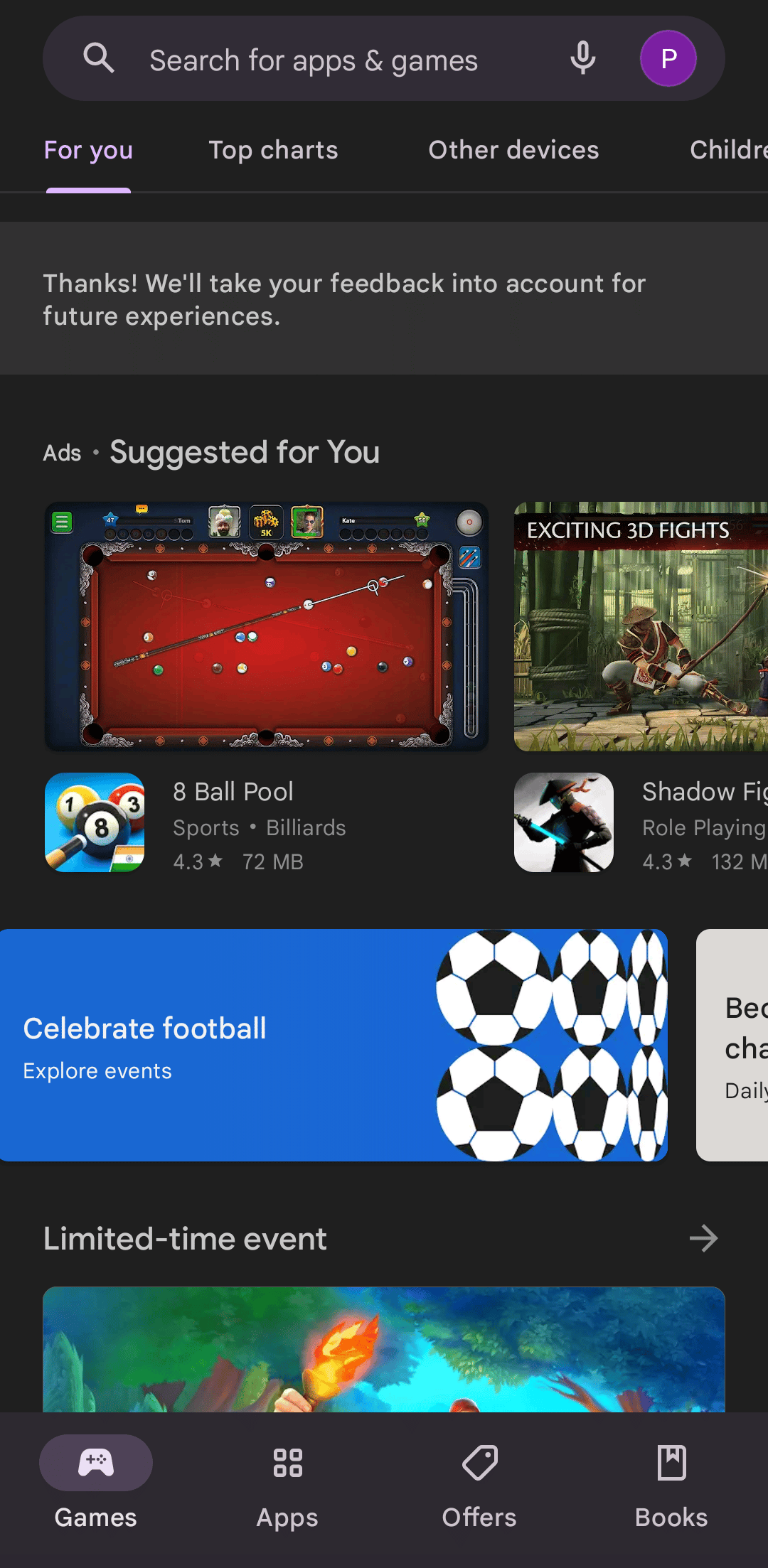
2. Pesquise por “Kiwi Browser”, clique em “Instalar” e aguarde a conclusão da instalação.
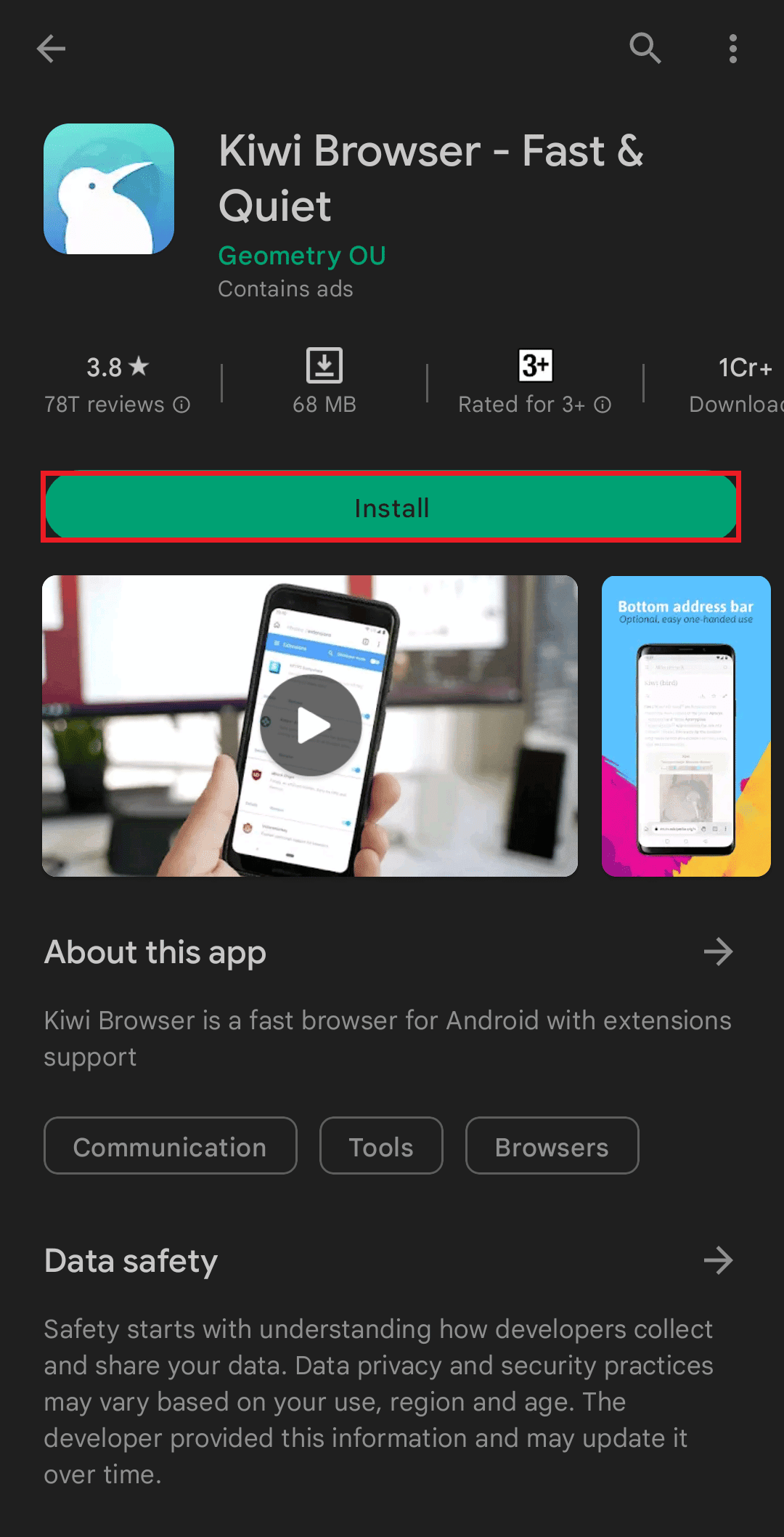
3. Inicie o navegador Kiwi e clique nos três pontos verticais no canto direito da tela.
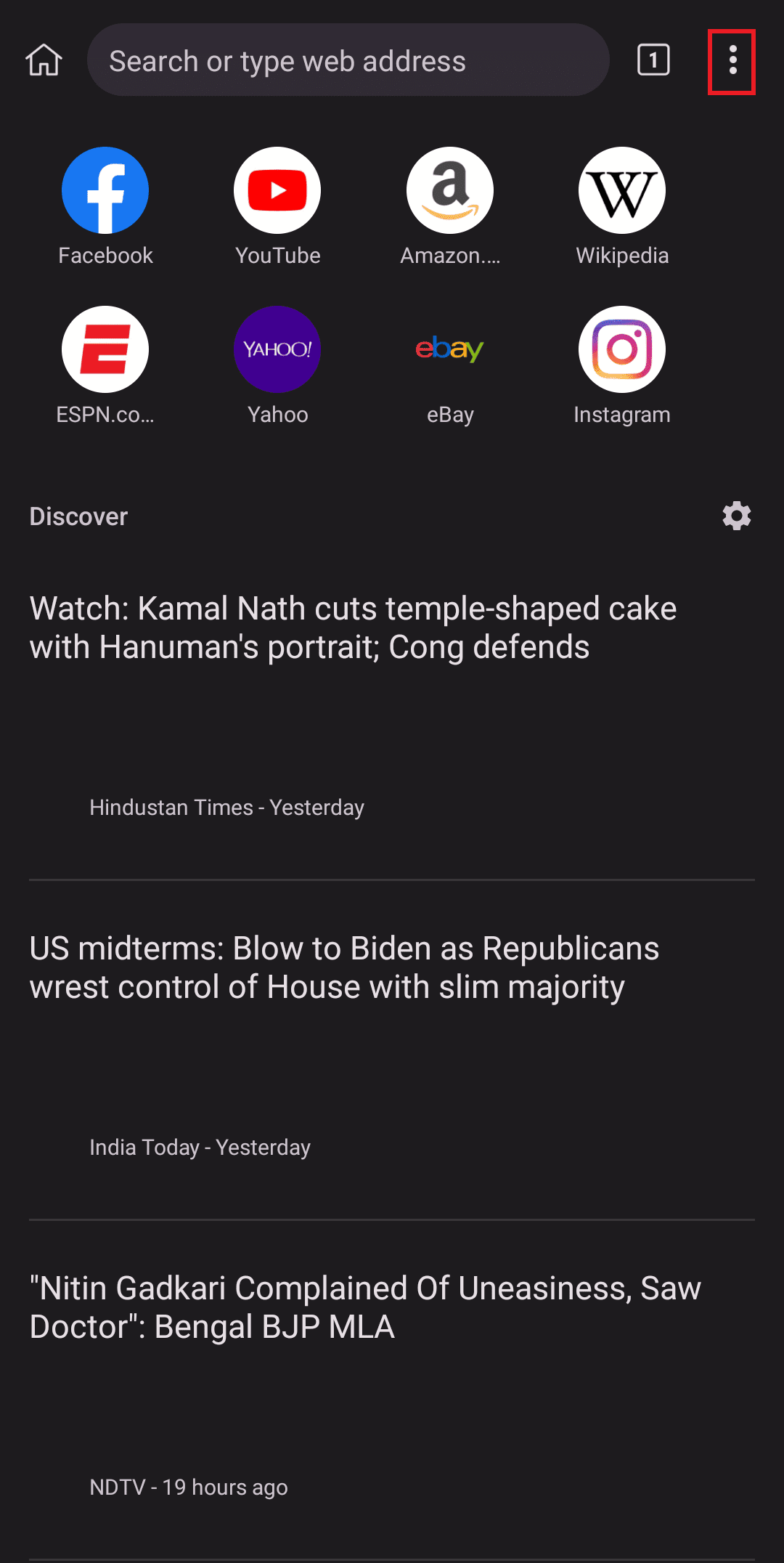
4. Clique em “Extensões”.
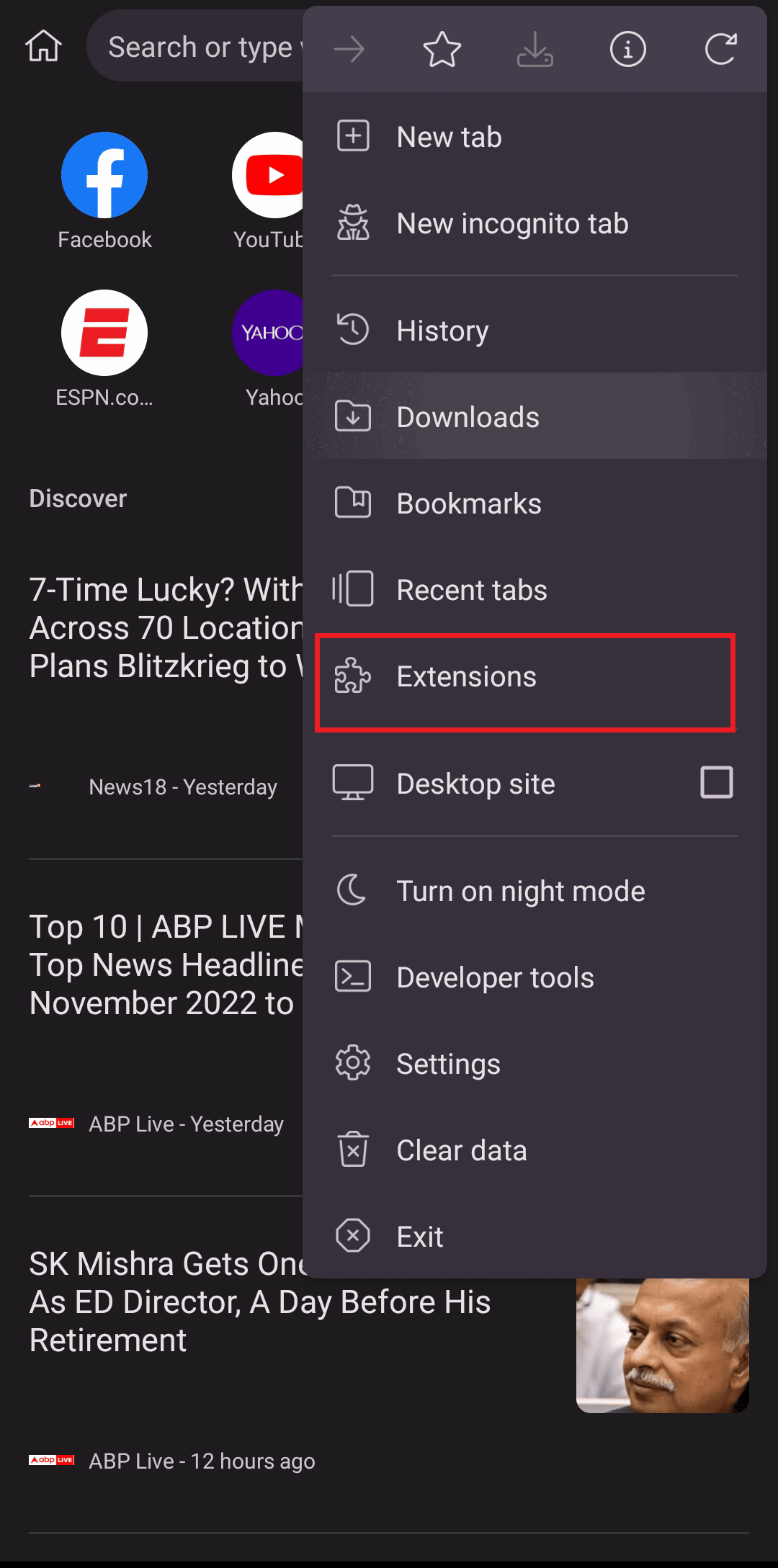
5. Clique nas três linhas horizontais no canto superior esquerdo.
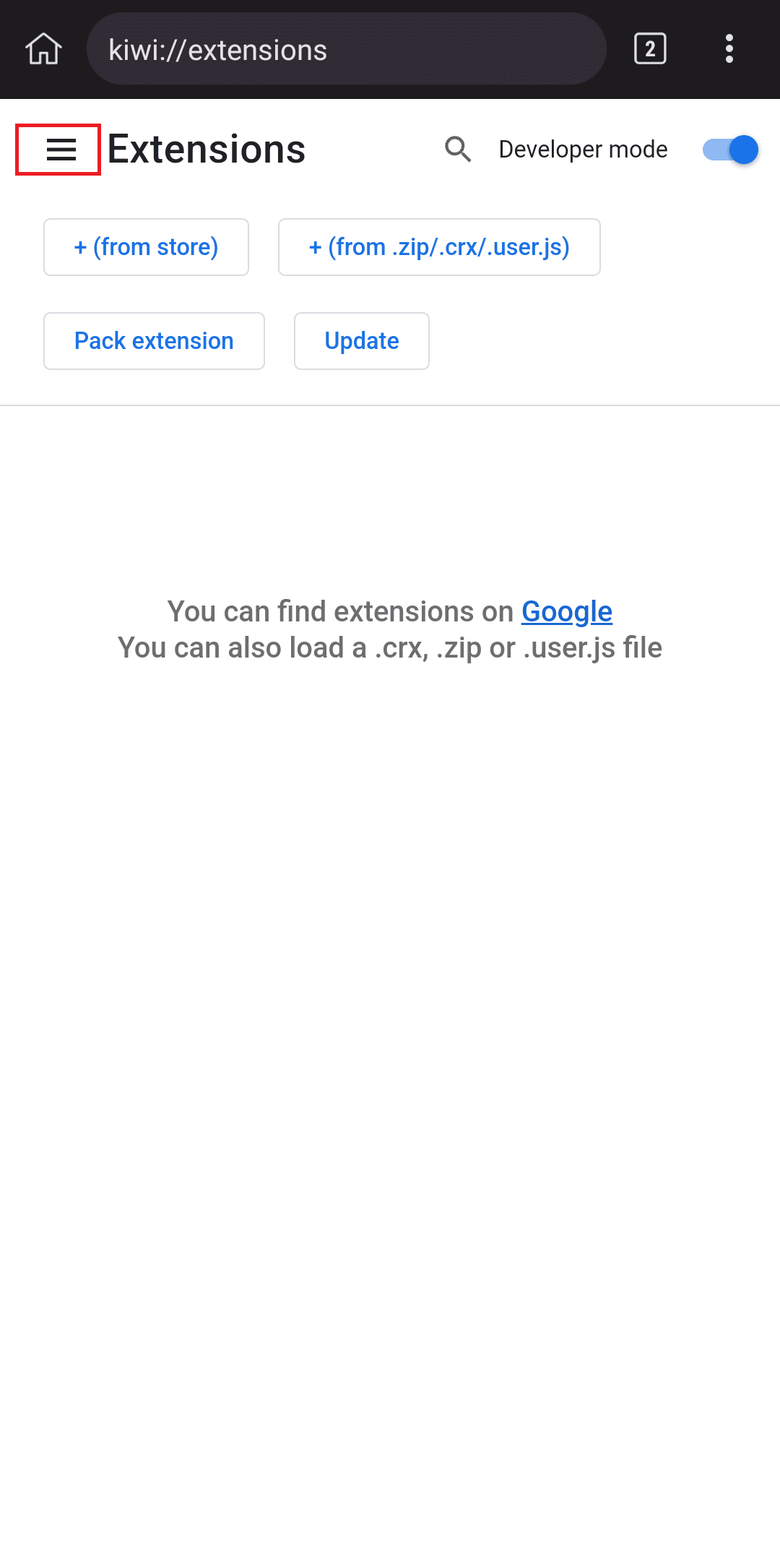
6. Clique em “Abrir Chrome Web Store”.
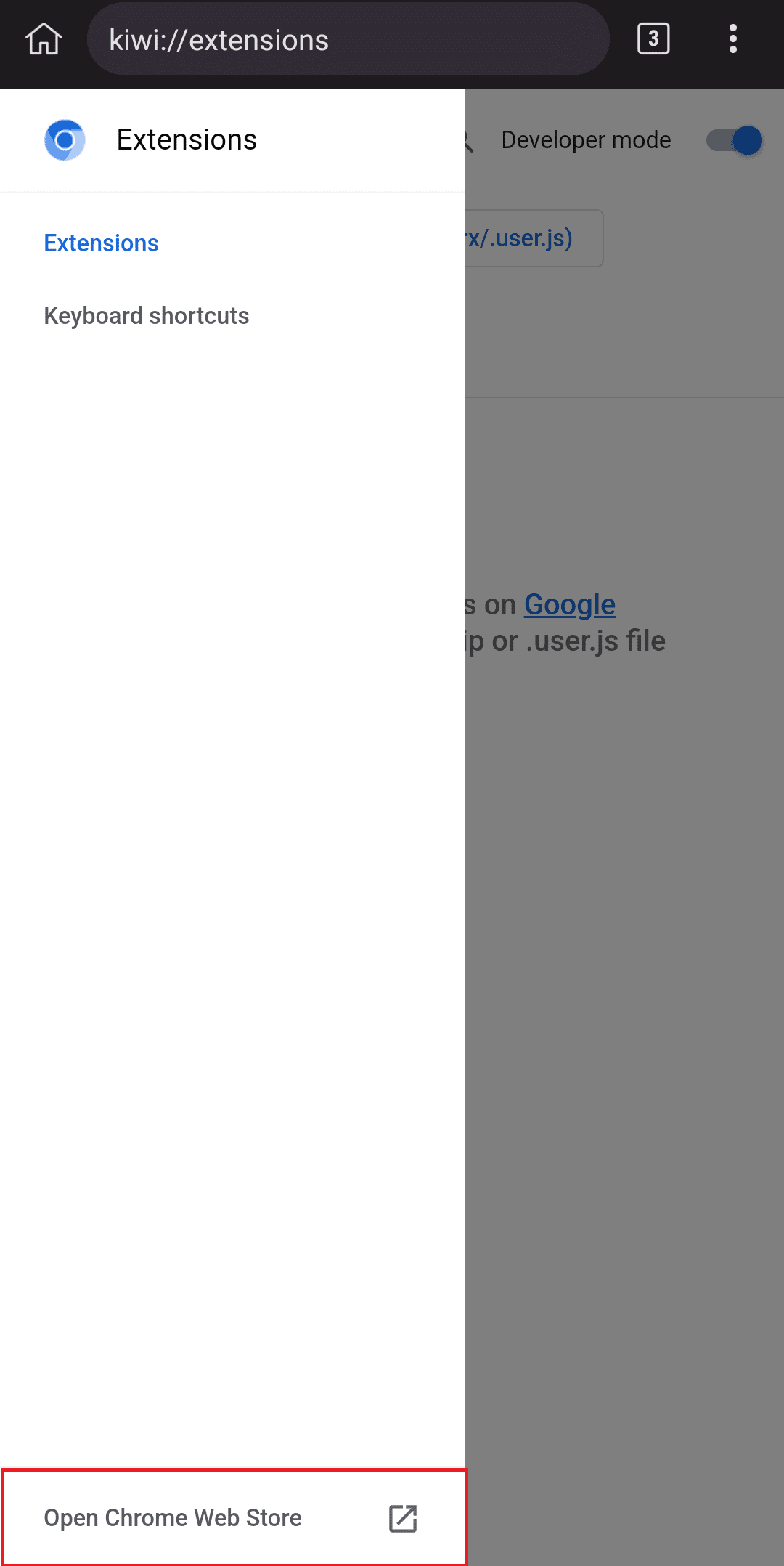
7. Pesquise por “YouTube Nonstop” na barra de pesquisa.
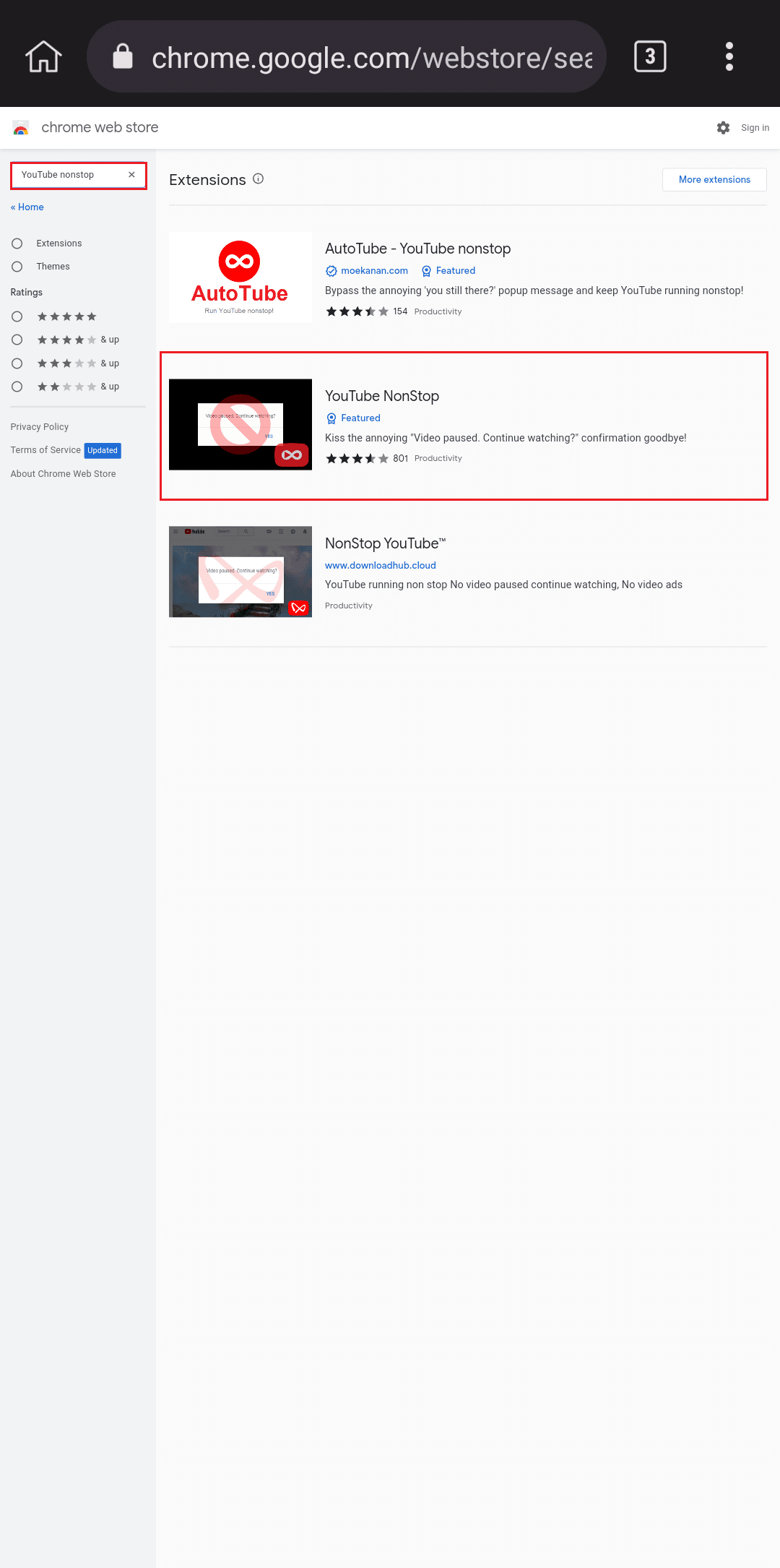
8. Clique em “Adicionar ao Chrome” e aproveite o YouTube sem interrupções no seu dispositivo.
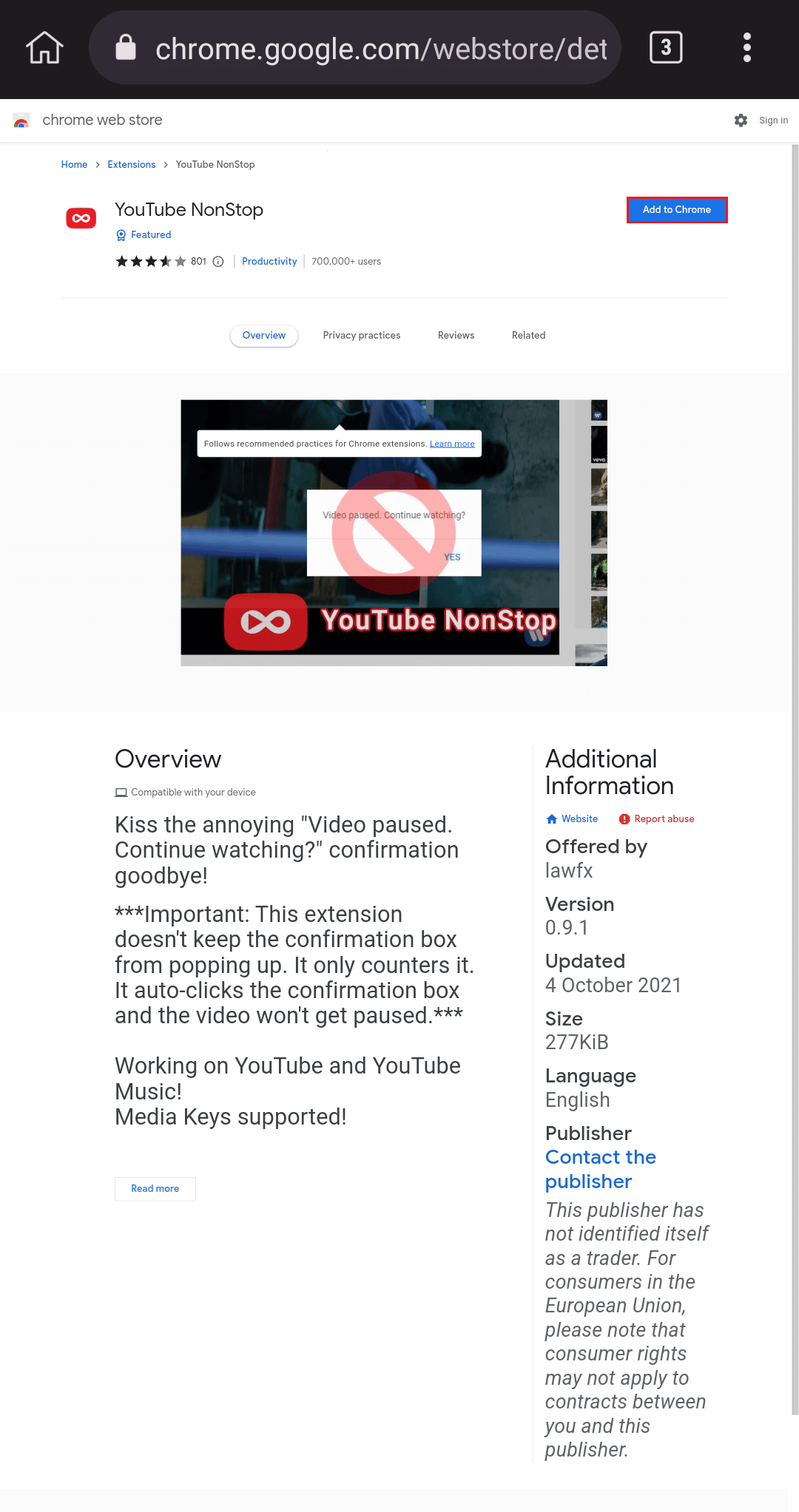
Estas são as etapas para desativar a mensagem “Você ainda está assistindo?” no YouTube para celular.
Como Desativar a Mensagem “Você Ainda Está Assistindo?” no YouTube Mobile
O aplicativo do YouTube sozinho não permite desativar essa mensagem. Para isso, você precisará ajustar as configurações do seu computador, usar extensões ou baixar o navegador Kiwi no seu celular. Todos esses métodos são fáceis de usar e acessíveis a qualquer pessoa que queira resolver esse problema.
Como Reativar a Mensagem “Você Ainda Está Assistindo?” do YouTube
Se você quiser reativar essa funcionalidade, desabilite a extensão “YouTube Nonstop” caso a tenha instalado. Por padrão, o YouTube exibe essa mensagem quando o sistema permanece ocioso. Veja como desativar a extensão:
1. Clique no ícone de “Mais” no navegador Chrome.
2. Selecione “Mais ferramentas” e clique em “Extensões”.
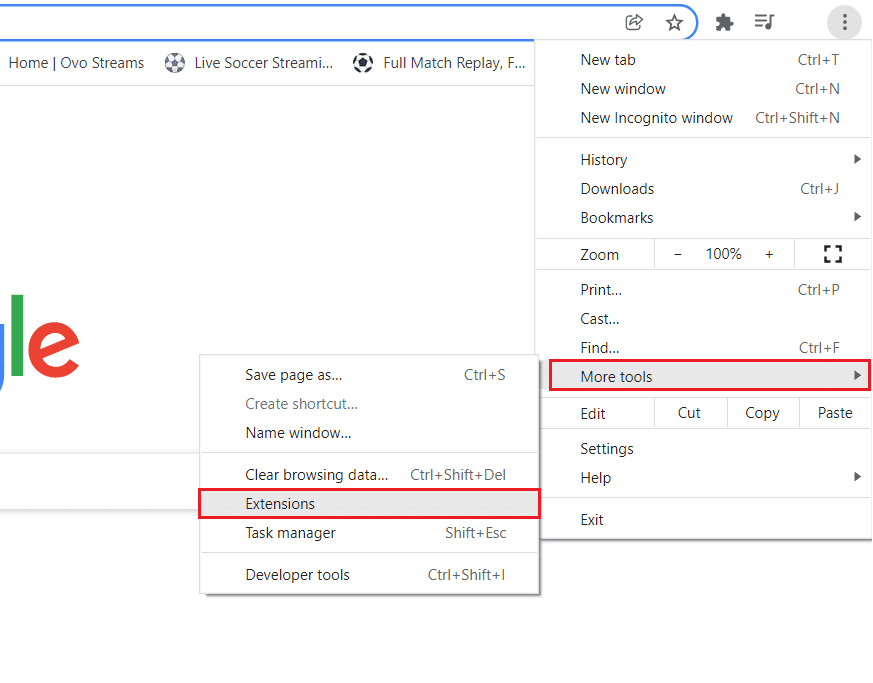
3. Em seguida, desative as extensões desejadas.

Perguntas Frequentes (FAQ)
P1. Por que o YouTube TV pergunta se você ainda está assistindo?
R. Essa mensagem pode surgir se você não interagir com o controle remoto da TV por um período de 3 a 4 horas. Caso não haja resposta, o YouTube pausará o vídeo automaticamente para evitar o desperdício da sua conexão de internet.
P2. Como evitar que o YouTube pergunte se você quer continuar assistindo no celular?
R. Se o vídeo pausar com essa pergunta, use uma extensão. Existem diversas opções disponíveis na internet. Basta adicionar a extensão e aproveitar o YouTube sem interrupções.
P3. Como reproduzir um vídeo do YouTube em loop em 2022?
R. Primeiro, reproduza o vídeo no seu computador. Em seguida, clique com o botão direito do mouse sobre o vídeo e escolha a opção “Loop” no menu.
***
Infelizmente, o YouTube não oferece um recurso nativo para desativar a mensagem “Você ainda está assistindo?”. Contudo, você pode usar qualquer um dos métodos mencionados acima para evitar que essa mensagem interrompa suas sessões de visualização. Dentre as opções, a instalação da extensão “YouTube Nonstop” se destaca como a mais eficaz e prática.